ChemDraw教程认识图形工具图标板
- 格式:docx
- 大小:15.80 KB
- 文档页数:1


关于ChemDraw工具栏和文档的操作指导关于ChemDraw工具栏和文档的操作指导ChemDraw 15是化学绘图软件ChemDraw的最新版本,具有强大的化学绘图功能,本教程将带大家熟悉ChemDraw 的用户界面,主要讲解关于工具栏和文档的操作技巧。
打开ChemDraw Std,在默认情况下,用户界面显示如下,包括常用工具栏、主菜单和记录状态栏。
ChemDraw Std工作界面一、工具栏(ToolBars)ChemBioDraw介绍了一些新的工具栏,如结构、曲线、窗户、和生物高聚物工具栏。
用户可以在视图菜单中选择显示或隐藏工具栏。
当旁边出现一个复选标记时,工具栏的名字是可见的。
你也可以单击工具栏右上角的“X”图标隐藏工具栏。
1.主工具栏主工具栏是最常用的绘图工具,包括所有的选择和连接工具。
您可以从主工具栏打开其他工具栏,点击视图->显示主工具栏。
2.子工具栏主工具栏上的一些工具含有子工具栏,点击右下角的黑色小三角即可打开子工具栏列表。
ChemDraw Std子工具栏你可以截取这些小工具栏并把它们放在屏幕的任何地方。
截取工具栏的方法:(1)点击主工具栏右下角的黑色三角。
(2)用鼠标单击按钮,将其拖动到标题栏,然后放开按钮。
注意:如果工具栏打不开,很可能是已经打开、停留或悬浮在屏幕上。
3.BioDraw工具栏BioDraw工具栏包含添加生物和生物化学元素的工具。
二、文档文档是创建和编辑结构的一个工作区。
一个文档可能包含多个或单个页面。
1.创建文档您可以创建一个默认样式的新文档,或根据需求重新定制一个文档。
点击文件->新文档。
2.使用样式使用不同的样式表创建新文档的方法:(1)点击文件->打开样式表。
(2)从列表中选择一个样式表。
ChemBioDraw文件夹中提供了预定义的样式表。
例如:ACS文档。
3.打开文件点击文件->打开。
从打开的对话框中,选择文件的文件名和位置,并单击Open,从列表中选择文档底部。

ChemDraw的简单使用教程1、ChemDraw的简介ChemDraw软件是目前国内外最流行、最受欢迎的化学绘图软件。
它是美国CambridgeSoft公司开发的ChemOffice系列软件中最重要的一员。
由于它内嵌了许多国际权威期刊的文件格式,近几年来成为了化学界出版物、稿件、报告、CAI软件等领域绘制结构图的标准。
ChemDraw是世界上使用最多的大型软件包ChemOffice中的一个组件,其它两个组件为Chem3D(分子结构模型)和ChemFinder(化学数据库信息),其最新版本是Chem Office 2004(ChemDraw Pro 8.0、Chem3D Ultra8.0、ChemFinderUltra8.0) 。
ChemDraw可以建立和编辑与化学有关的一切图形。
例如,建立和编辑各类化学式、方程式、结构式、立体图形、对称图形、轨道等,并能对图形进行翻转、旋转、缩放、存储、复制、粘贴等多种操作。
基于国际互联网技术开发的智能型数据管理系统,包含的多种化学通用数据库共四十多万个化合物的性质、结构、反应式、文献等检索条目的分析和利用,可为化学家的目标化合物设计、反应路线选择和物化性质预测以及文献的调用提供极大的方便。
该软件可以运行于Windows平台下,使得其资料可方便地共享于各软件之间。
除了以上所述的一般功能外,其ultra版本还可以预测分子的常见物理化学性质如:熔点、生成热等;对结构按IUPAC原则命名;预测质子及碳13化学位移动等。
2、ChemDraw的基础知识1、菜单栏:含有操作chemdraw应用文件和内容的命令设置。
2、工具栏:含有常用命令图标,单击图标时,效果与选择菜单中相应的命令一样。
3、编辑区:供绘制图形结构的工作区。
4、滚动栏:含有滚动框、滚动按钮和滚动条。
5、状态栏:标出当前的工作内容以及鼠标指到某些菜单按钮时的说明图形工具板含有所有能够在文件窗口绘制结构图形的工具,选择了这些工具的图标后,光标将随之改变成为相应的工具形状。


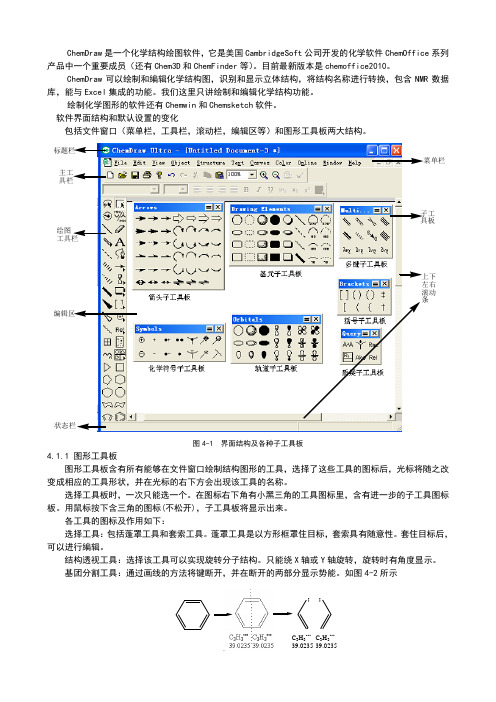
ChemDraw 是一个化学结构绘图软件,它是美国CambridgeSoft 公司开发的化学软件ChemOffice 系列产品中一个重要成员(还有Chem3D 和ChemFinder 等)。
目前最新版本是chemoffice2010。
ChemDraw 可以绘制和编辑化学结构图,识别和显示立体结构,将结构名称进行转换,包含NMR 数据库,能与Excel 集成的功能。
我们这里只讲绘制和编辑化学结构功能。
绘制化学图形的软件还有Chemwin 和Chemsketch 软件。
软件界面结构和默认设置的变化包括文件窗口(菜单栏,工具栏,滚动栏,编辑区等)和图形工具板两大结构。
标题栏主工具栏绘图工具栏编辑区子工具板上下左右滚动图4-1 界面结构及各种子工具板4.1.1 图形工具板图形工具板含有所有能够在文件窗口绘制结构图形的工具,选择了这些工具的图标后,光标将随之改变成相应的工具形状,并在光标的右下方会出现该工具的名称。
选择工具板时,一次只能选一个。
在图标右下角有小黑三角的工具图标里,含有进一步的子工具图标板。
用鼠标按下含三角的图标(不松开),子工具板将显示出来。
各工具的图标及作用如下:选择工具:包括蓬罩工具和套索工具。
蓬罩工具是以方形框罩住目标,套索具有随意性。
套住目标后,可以进行编辑。
结构透视工具:选择该工具可以实现旋转分子结构。
只能绕X 轴或Y 轴旋转,旋转时有角度显示。
基团分割工具:通过画线的方法将键断开,并在断开的两部分显示势能。
如图4-2所示C 3H 3•••39.0235C 3H 3•••39.0235图4-2 基团分割键工具:包括实键,多键,虚键,切割键,切割楔键,黑体键,黑体楔键,空心楔键,波浪键。
其中多键里边又有子工具图板(见图4-1)。
用工具键可以绘制各种化学键。
环工具:包括从环丙烷环到环辛烷环,以及环己烷凳环,环戊二烯,和苯环。
快速绘制常用的环结构。
橡皮工具:擦去无用的线条,结构等文本工具:建立原子标记和说明笔工具:绘制随意类型的图,例如常规键和轨道等。
ChemDraw 教程-1Written by Anan Wu Xiamen UniversityChapter 1 Introduction1.1 启动ChemDraw在开始(Start)菜单中点击所有程序(P), 选择弹出菜单中ChemOffice2004中的ChemDraw Ultra 8.0即可启动程序1.2 ChemDraw 界面结构ChemDraw 软件的最大特点就是界面结构简单,包括文件窗口(菜单栏,工具栏,滚动栏,编辑区,状态/信息栏)和图形工具板两大结构,如图1-1所示。
图1-1 ChemDraw 软件的界面结构1.3 文件窗口ChemDraw 文件窗口的中心部分含有将用以绘制图形结构的编辑区域。
ChemDraw 文件窗口的基本组成部分如下:编辑区文件窗口图形工具板滚动栏工具栏菜单栏●标题栏:含有应用文件或操作文件的窗口标题。
●编辑区域:在ChemDraw文件窗口的中心部分,供绘制图形结构的工作区。
●菜单栏:含有为操作ChemDraw应用文件和其内容的命令设置。
●工具栏:含有常用的命令图标,当单击这些图标,其效果与选择菜单中相应的命令一样。
●最大/最小化,还原/关闭按钮:可使文件窗口最大/最小化。
●滚动栏:含有滚动框●状态/信息栏:含有表述绘制图形的简捷的信息。
1.4图形工具图标板图形工具图标板含有所有能够在文件窗口绘制结构图形的工具,选择这些工具后,光标将随之改变成相应的工具形状。
工具板间图1-2。
选择工具时,一次只能选择一个。
在图标右下角有效黑三角的工具图标中,含有进一步的子工具。
用鼠标按下含三角的图标时,子工具将显示出来。
图1-2 图形工具图标板选择工具:包括1)蓬罩工具,用于选择方框区域内的目标2)套索工具,由于选择目标。
拖动套索工具可以套住任意目标,然后进行编辑键工具:包括实键,虚键,切割键,切割楔键等,在以后章节会陆续讲解。
环工具:包括环丙烷,环丁烷等,用于快速绘制常用的环结构组成。
有了ChemDraw注册码还得会这个!
ChemDraw注册码可以升级试用版为正式版,不仅功能拓展,还可以永久使用。
但是使用注册码升级ChemDraw软件后,使用者要隵的第一步便是ChemDraw的图形工具图标板,或称图形工具板,含有所有能够在文件窗口绘制结构图形的工具,选择了这些工具的图标后,光标将随之改变成相应的工具形状。
工具板见下图:
ChemDraw中的图形工具图标板
选择工具时,一次只能选一个。
在图标右下角有小黑三角的工具图标里,含有进一步的子工具图标板。
用鼠标按下含三角的图标时,子工具图标板将显示出来。
【选择】工具:包括(1)蓬罩工具,用于选择目标。
拖拽蓬罩工具,以方形框罩住目标(具有区域性),然后进行编辑。
(2)套索工具,用于选择目标。
拖拽套索工具套住目标(具有随意性),然后进行编辑。
【键】工具:包括实键、虚键、切割键、切割楔键、黑体键、黑体楔键、空心楔键、配键、波浪键。
用于绘制单键、双键和三键。
【环】工具:包括环丙烷环、环丁烷环、环戊烷环、环己烷环,环庚烷环、环辛烷环、环己烷凳环、环戊二烯和环苯环。
用于快速绘制常用的环结构组成。
【交替基团】工具:在ChemDraw Pro中,此工具用来建立交换基团(R、G等),它们代表一组物质。
【无环链】工具:用于快速绘制任意长度链。
【橡皮】工具:用于绘制擦去无用的线条、画面等。
【文本】工具:用于建立原子符号和说明。
【笔】工具:用于绘制随意类型的图,例如:常规箭和轨道等。
【箭头】工具:用于绘制各类箭头。
含有箭头工具箱。
【轨道】工具:用于绘制轨道。
单击图标图标右下角箭头,出现轨道工具箱。
【基元】工具:用于绘制反应过程中常见符号。
含有基元工具箱。
【符号】工具:用于绘制重要化学符号。
含有符号子工具箱。
【弧形】工具:用于绘制各类弧,含有弧形子工具箱(见下图)。
【接触点】工具:用于设置交替基团的接触点。
【原子反应】工具:用于建立原子间在不同结构中的联系。
【模板】工具:用于绘制模板库存储的图形。
含有模板图形目图形目类类17项,如选Amino Acids,可得氨基酸模板工具。